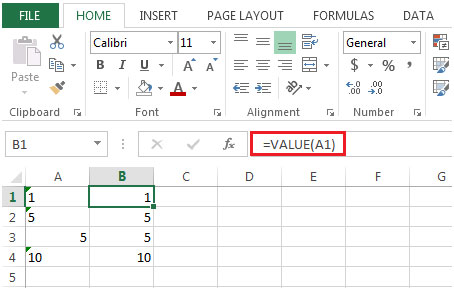Suppression Apostrophes cachée de numéros importés dans Microsoft Excel 2010
Dans cet article, nous allons apprendre comment supprimer les apostrophes cachées des nombres importés dans Microsoft Excel 2010.
Lors de l’importation de données depuis Internet ou n’importe quel logiciel, les chiffres incluent l’apostrophe principale. Les nombres avec apostrophe sont considérés comme du texte dans Excel.
Ces nombres ne peuvent pas être mis en forme en tant que nombre, devise, pourcentage, date, heure, etc. Ils ne peuvent pas non plus être utilisés dans des calculs tels que SOMME ou MOYENNE en raison de leur format de texte. Les fonctions ne fonctionneront pas au format texte à moins qu’elles ne soient converties en nombres.
Nous utiliserons la fonction VALUE pour convertir le texte en nombres.
===
Valeur: convertit une chaîne de texte qui représente un nombre en nombre
Syntaxe: = VALUE (texte)
Prenons un exemple pour supprimer l’apostrophe des cellules:
-
Nous avons quelques nombres dans la colonne A, y compris l’apostrophe devant.
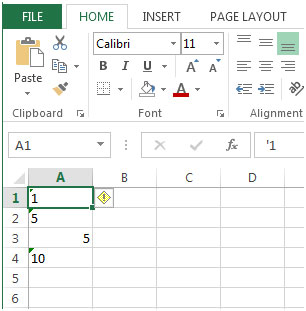
-
Pour savoir si la cellule contient une apostrophe, le nombre par défaut sera toujours aligné à droite tandis que les nombres contenant une apostrophe sont alignés à gauche.
-
Le deuxième indice que nous obtenons de la boîte carrée de couleur jaune apparaît.
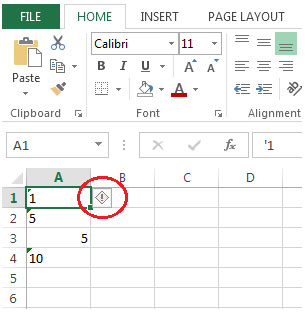
-
Si vous déplacez le curseur sur la case carrée jaune, vous constaterez que la couleur deviendra beaucoup plus lumineuse.
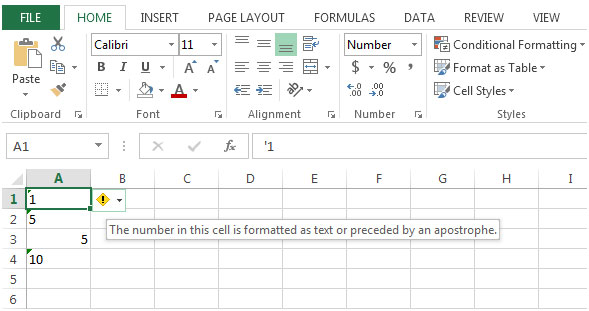
Lorsque vous cliquez sur la case carrée jaune, vous trouverez l’option Convertir en nombre *
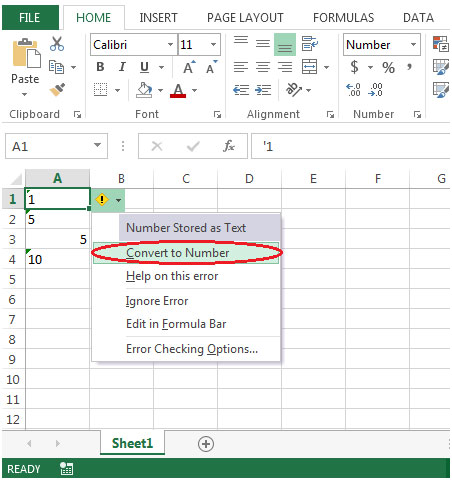
-
Lorsque vous cliquez sur Convertir en nombre, le texte le convertit en nombre.
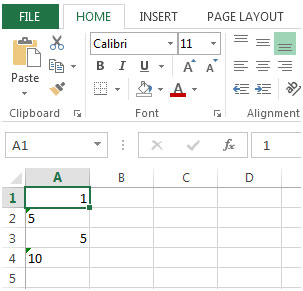
-
La deuxième façon de convertir le nombre contenant l’apostrophe consiste à utiliser la fonction Valeur.
Dans l’exemple ci-dessus, entrez la formule dans la cellule B1 * = VALEUR (A1)